So verbinden Sie Meta Quest 2 mit PC

- 3334
- 1062
- Madleen Vater
Die Meta Quest 2 ist ein leistungsstarkes VR -Headset, das für einen erschwinglichen Preis erhältlich ist, aber seine Fähigkeiten sind begrenzt, da es sich um ein eigenständiges Gerät handelt. Die gute Nachricht ist, dass Sie es mit Ihrem PC anschließen können, um Spiele zu spielen, die sonst nur jemandem mit einem leistungsstärkeren VR -Headset zur Verfügung stehen würden.
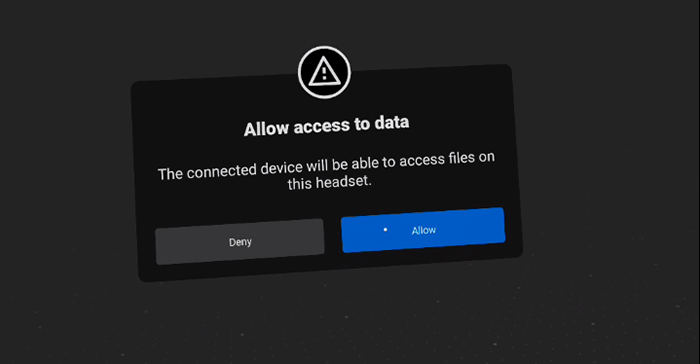
- Danach werden Sie aufgefordert werden Aktivieren Sie die Oculus Link. In diesem Fall wählen Sie aus Ermöglichen.
Dadurch wird ein neues Fenster geöffnet, in dem Sie Zugriff auf Ihren PC erhalten. Von hier aus können Sie SteamVR -Spiele, Oculus Rift oder PC VR -Spiele starten. Das ist alles, was es gibt - das Linkkabel ist eine einfache Lösung, vorausgesetzt, Ihr Computer erfüllt die Mindestspezifikationen.
So verbinden Sie Oculus Quest 2 über Air Link
Die zweite Option besteht darin, die Oculus Quest 2 mit einer drahtlosen Verbindung über Air Link zu verbinden. Dies ist die bevorzugte Option - es erfordert keine Kabel, kann jedoch mehr Latenz mit niedrigerer Leistung einführen, wenn Ihre Wi -Fi -Verbindung nicht der Aufgabe nicht angeht.
Sie benötigen einen Wi-Fi 6-Router, und Ihr PC muss über ein Ethernet-Kabel mit Ihrem Router angeschlossen werden. Stellen Sie wie beim Oculus -Link sicher, dass die Oculus -App auf Ihrem PC geöffnet ist, bevor Sie diesen Prozess starten.
- Wählen Sie aus Ihrem Oculus -Einstellungsmenü aus Experimental und umschalten Luftverbindung An.
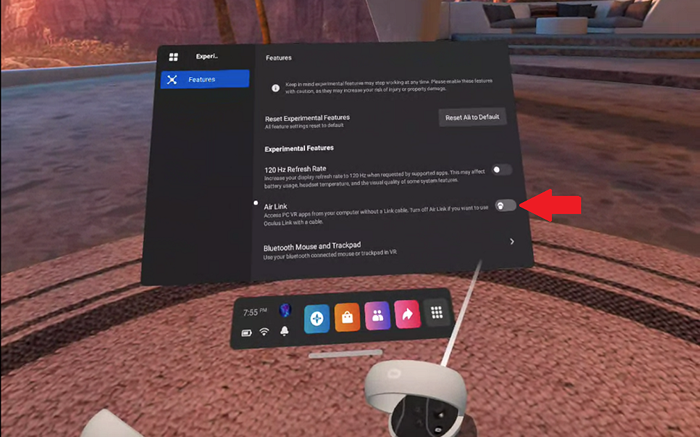
- Wenn Sie aufgefordert werden, wählen Sie Weitermachen.
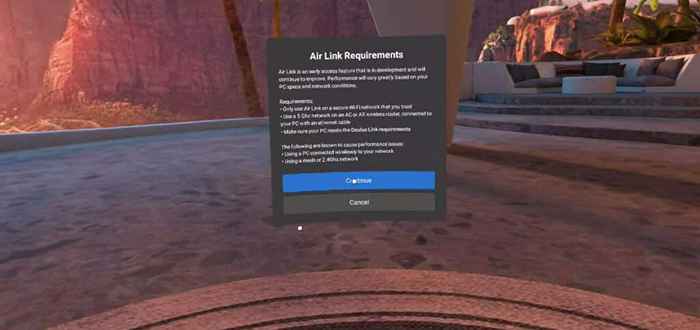
- Wählen Sie das Menü Schnelleinstellungen auf der rechten Seite Ihrer Navigationsleiste aus. Neben Wi-Fi und Guardian werden es sein Luftverbindung. Wählen Sie es aus.
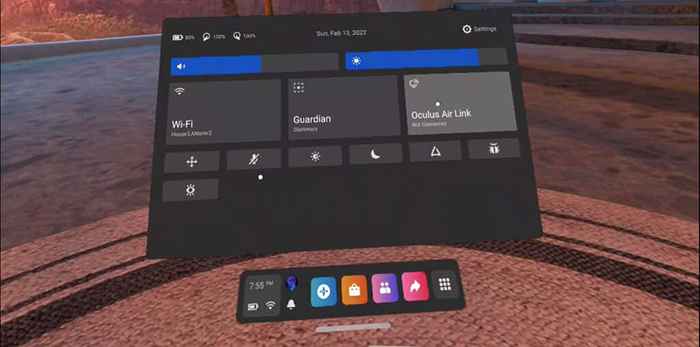
- Eine Liste der verfügbaren PCs wird angezeigt. Wählen Sie Ihren PC aus dieser Liste aus und wählen Sie dann aus Paar.
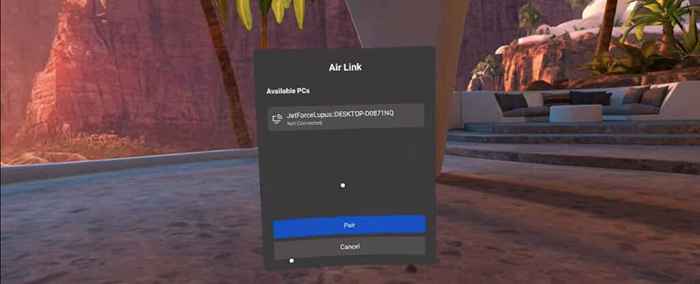
- Wenn dies das erste Mal ist, dass Sie Ihren PC mit Air Link kombinieren, wird ein Paar -Code auf Ihrem Headset und auf Ihrem PC angezeigt. Entfernen Sie Ihr Headset, um sicherzustellen, dass die beiden Codes übereinstimmen, und wählen Sie dann aus Bestätigen in der PC -App.
- Wählen Sie in Ihrem Headset aus Start Open Air Link.
Es wird einen Bildschirm geöffnet, der identisch ist, das sich öffnet, das sich öffnet, wenn Sie ein Linkkabel verwenden. Dies ist der Oculus -Link -Bildschirm und ermöglicht Ihnen den Zugriff auf Ihren PC und die Spiele, die Sie sonst möglicherweise nicht spielen können.
Fehlerbehebung Ihrer Verbindung
Wenn Sie Ihre Oculus -Quest 2 mit Ihrem PC verbinden, ist es ein ziemlich einfacher Vorgang, einige Fehler können immer noch auftreten. Es gibt ein paar Dinge, die Sie versuchen können.
Wenn Sie versuchen, über ein Linkkabel herzustellen, aber nicht aufgefordert werden, den Oculus -Link zu aktivieren. Die Luftverbindung muss ausgeschaltet werden, um ein Linkkabel zu verwenden.

Wenn Sie beim Starten von Air Link kein Audio haben, versuchen Sie Ihr Headset neu?. Dies ist ein bekanntes Problem mit dem Service. Wenn Ihre Leistung bei der Verwendung von Luftverbindungen unterdurchschnittlich ist, deaktivieren Sie die 2.4 -GHz -Band auf Ihrem Router, um sicherzustellen, dass es in einem 5 -GHz -Netzwerk bleibt.
Diese Software wird immer noch als experimentell angesehen, aber die meisten Benutzer haben gute Ergebnisse, solange sie einen leistungsstarken PC haben. Es ist auch der einzige, der einige der besten VR-Spiele wie Half-Life: Alyx auf der Quest 2 spielt. Wenn Sie das qualitativ hochwertigste VR-Erlebnis im Quest-Headset wünschen, müssen Sie es mit Ihrem PC verknüpfen.
- « So können Sie die empfohlenen Videos -Feed von YouTube anpassen
- So führen Sie 32 -Bit -Programme auf 64 -Bit -Fenstern aus »

